Dijital sanat dünyası, yaratıcılığını ifade etme konusunda sana sayısız fırsat sunar. Bu süreçte ustalaşman gereken en etkili tekniklerden biri doku üst üste bindirme'dir. Bu eğitimde, dokuları Photoshop projelerine etkili bir şekilde nasıl entegre edeceğini ve onları sanatsal repertuarında güçlü bir araç haline getireceğini öğreneceksin. Etkileyici sonuçlar elde etmek için adımları birlikte gözden geçirelim.
En önemli bulgular
- Dokular, resimleri daha canlı ve gerçekçi hale getirebilir.
- Photoshop'taki karışım modu dokuların sunumunda kritik bir rol oynar.
- Dokuların perspektif bir şekilde bükülmesi, gerçekçi efektler elde etmek için önemlidir.
- Ayar katmanları ile renk ve ışık koşullarını iyi bir şekilde kontrol edebilirsin.
Aşama Aşama Kılavuz
Aşağıdaki adımlar, sana Photoshop'ta doku üst üste bindirme sürecinden geçmen için rehberlik edecek ve etkileyici kompozisyonlar oluşturmanı sağlayacaktır.
Doku üst üste bindirmeye başlamak için öncelikle uygun dokulara ihtiyacın var. Bunun için mükemmel bir kaynak, cgttextures.com web sitesidir. Orada ücretsiz olarak kullanabileceğin çok çeşitli dokular bulabilirsin. Kategoriler arasında gezinebilir ve beğendiğin dokuları indirebilirsin.
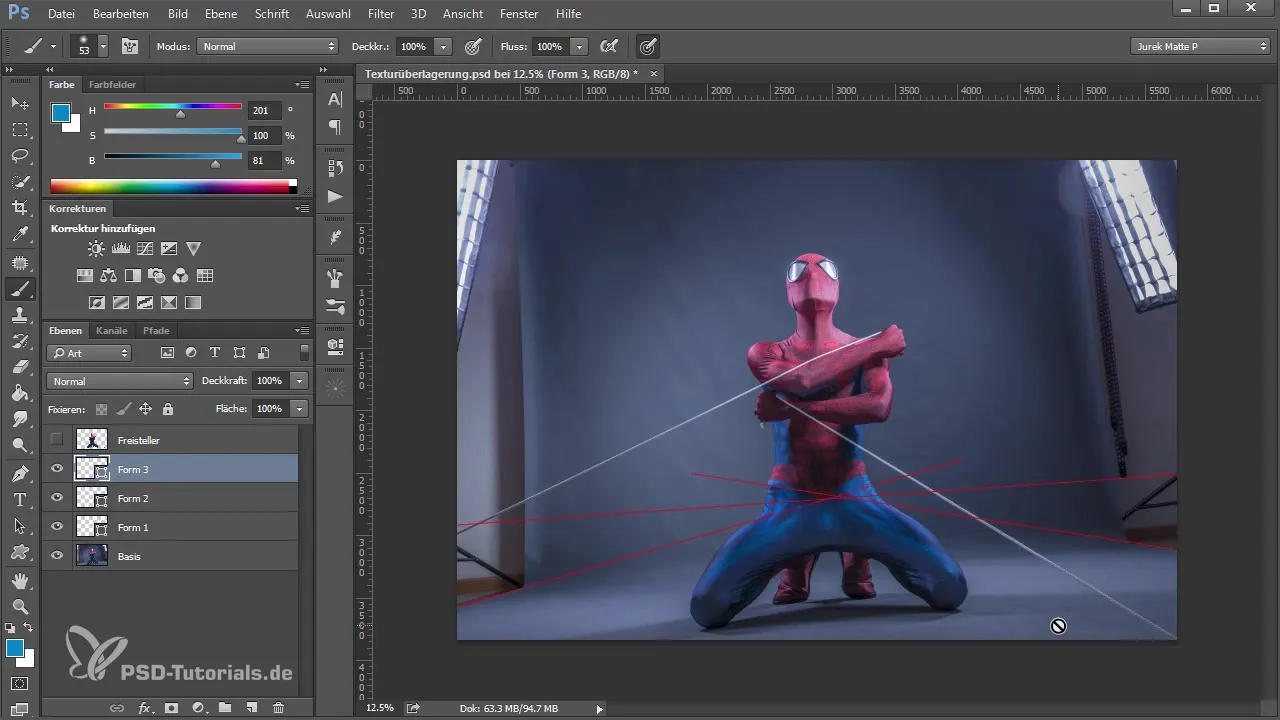
İstediğin dokuyu aldıktan sonra, onu Photoshop'a yükle ve açık olan projen içine sürükle. Dokuyu önce büyütmek önemlidir, böylece mevcut görüntünle nasıl etkileşimde bulunduğunu görebilirsin. Katmanlarını gruplar halinde düzenle.
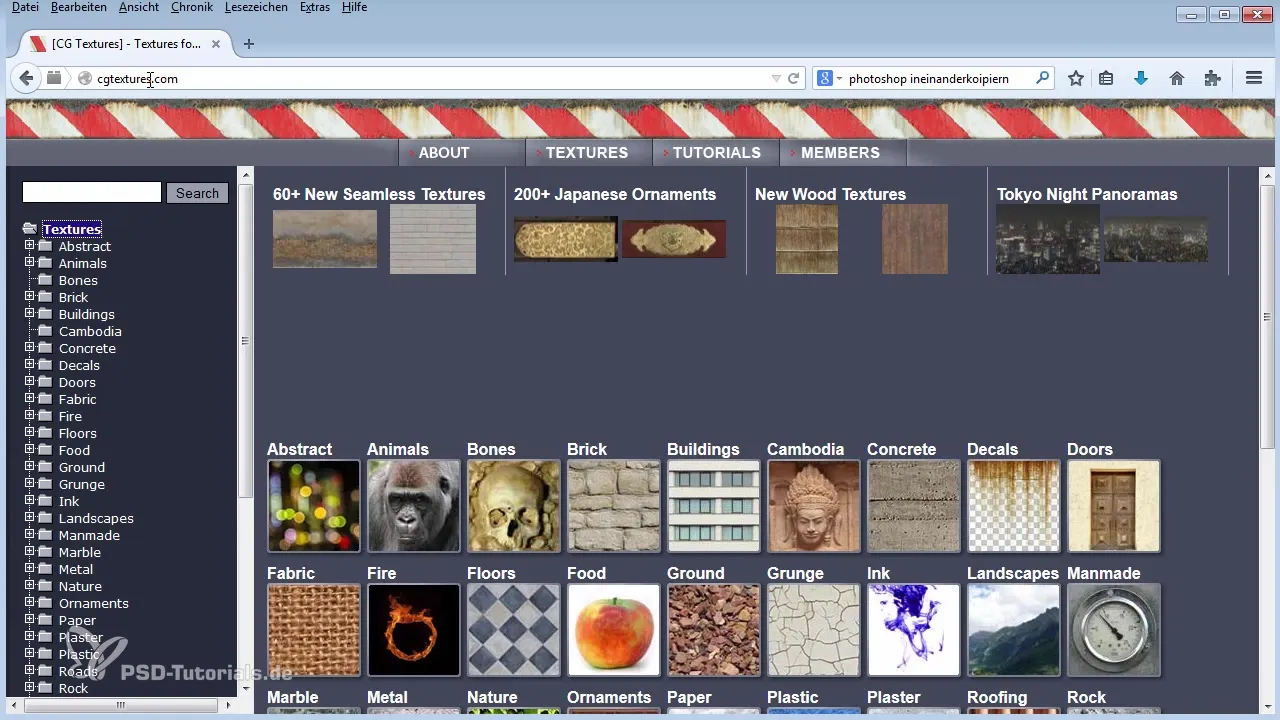
Artık dokun görüntüde olduğuna göre, tüm resmi kapladığını fark edeceksin. Aşağıdaki detayları görünür hale getirmek için karışım modunu değiştirmen gerekiyor. "Yumuşak ışık" modu iyi bir başlangıçtır. Bu, dokunun altındaki görüntü ile hesaplanmasını sağlar.
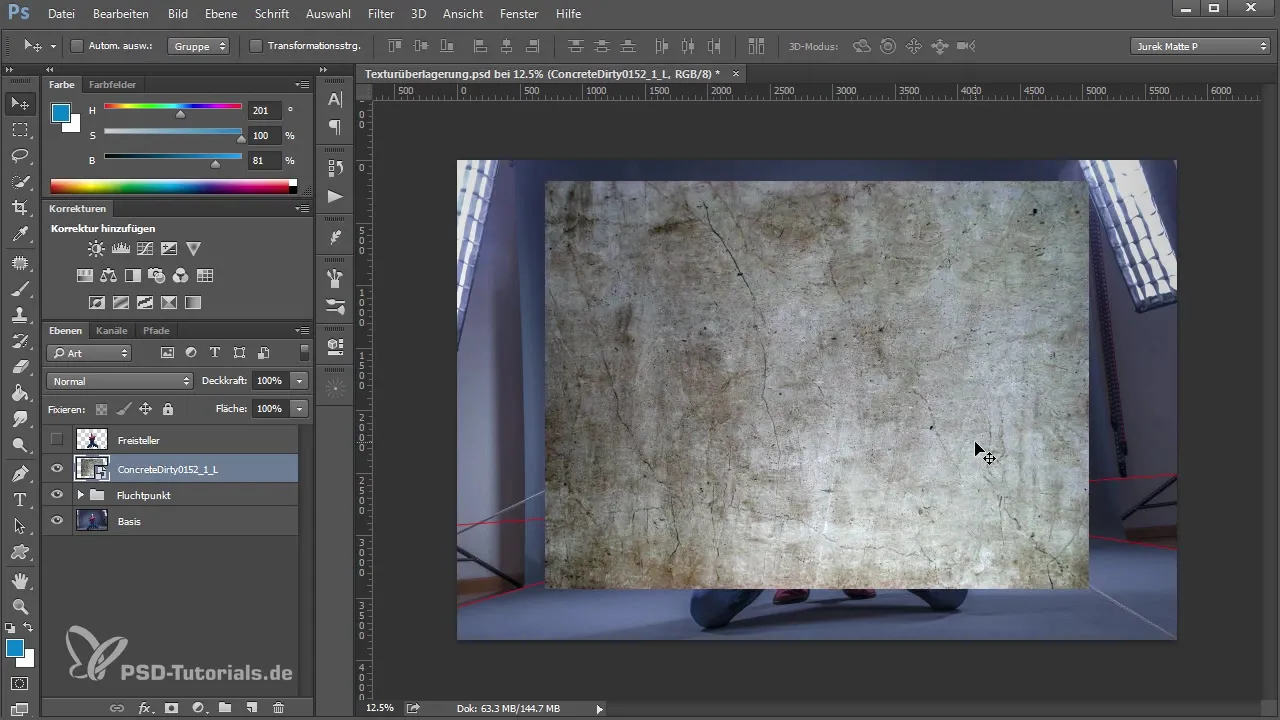
Eğer efekt hala yeterince güçlü değilse, karışım modunu "üst üste bindir" olarak değiştirebilirsin. Bu, dokunun görünümünü artırır ve ışıkları ve gölgeleri daha etkili bir şekilde vurgular. Dokunun şimdi toplam kompozisyona nasıl uyduğuna ve hangi detayların görünür hale geldiğine dikkat et.
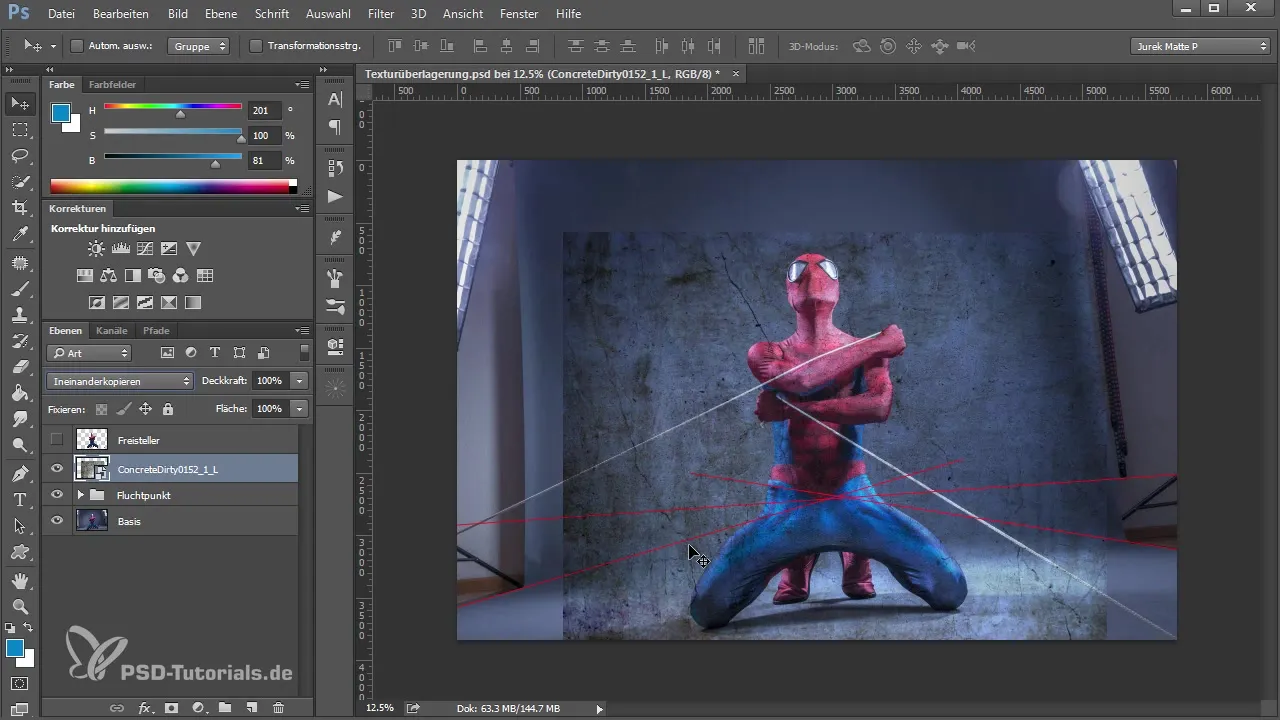
Dokunu sahneye gerçekçi bir şekilde entegre etmek için perspektif bir çarpıtma gereklidir. Dönüştürme seçeneklerini etkinleştir ve dokuyu, resmin perspektifine uyacak şekilde çek. Dokuyu doğru açıya döndür ve buna göre konumlandır.
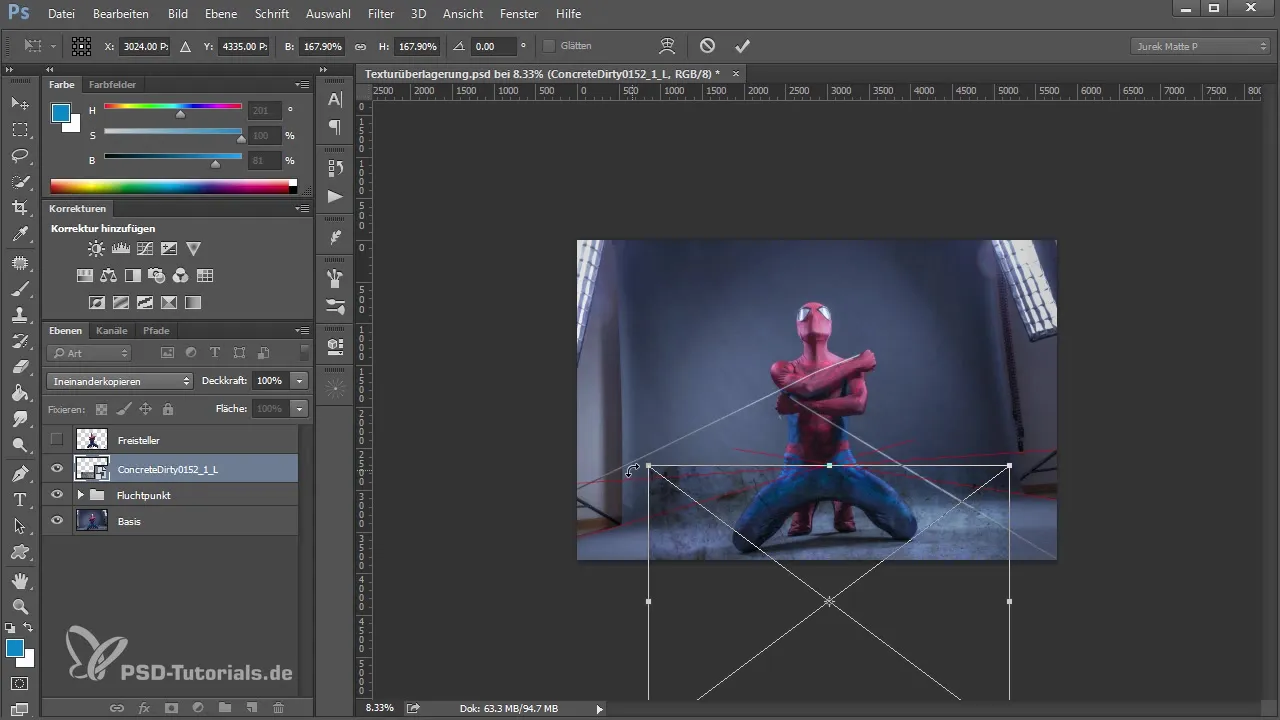
Dokuyu konumlandırdıktan sonra, kenarların görüntüye iyi bir şekilde entegre olduğundan emin ol. Taşan kenarları maskelemek veya budamak faydalı olabilir. Efektin tutarlı ve gerçekçi görünmesini sağlamak istiyorsun.
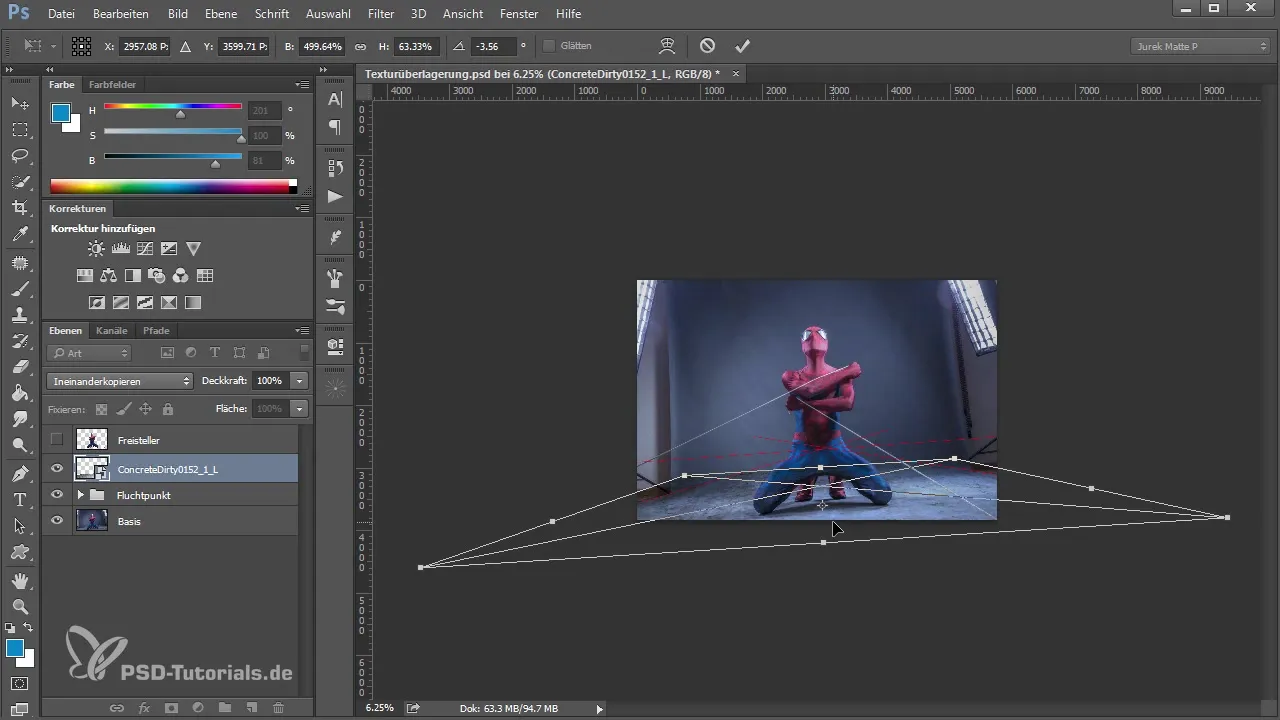
Sahnenin zemini yeterince yapılandırılmamışsa, bunu iyileştirmek için birkaç yol vardır. Doku katmanını kopyalayarak opaklığı artırabilirsin. Alternatif olarak, parlaklığı ve kontrastı optimize etmek için ayar katmanları kullanabilirsin. Kesim maskesi ile bu ayarları yalnızca ilgili katmana uygulayabilirsin.
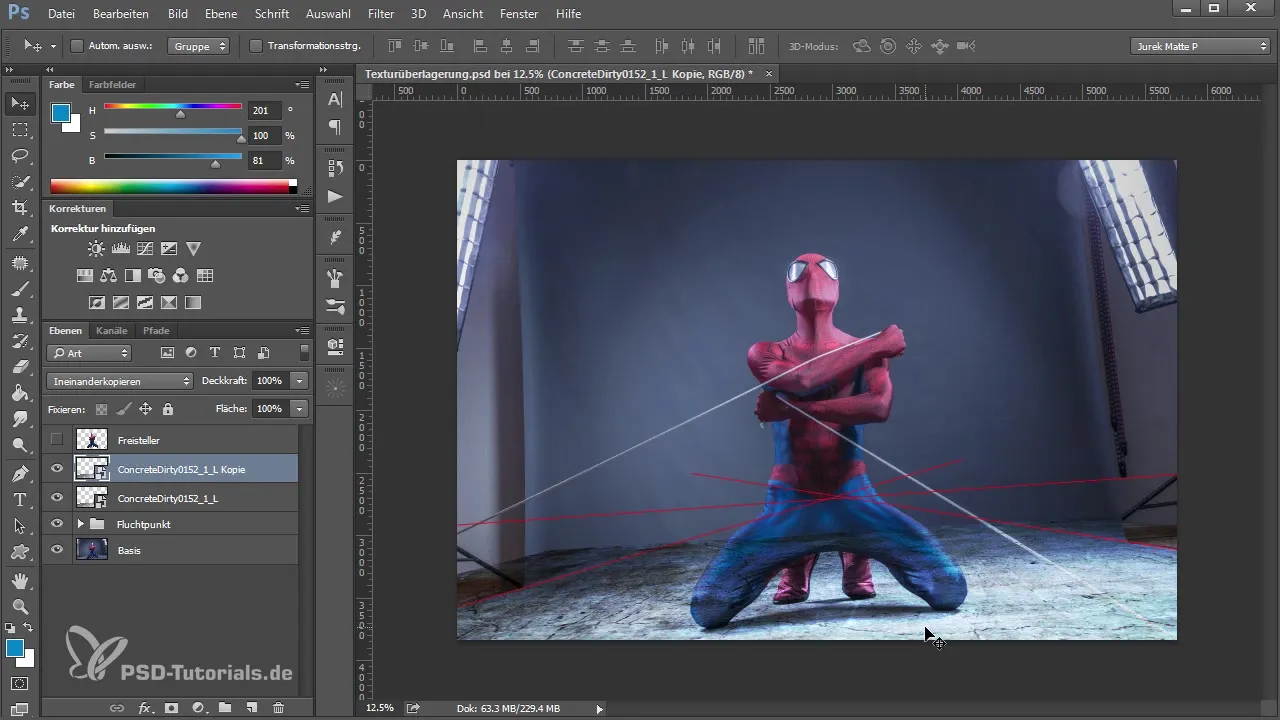
Resmine daha fazla öğe entegre etmek istiyorsan, tekrar dokular ekleyebilirsin. İkinci bir dokuyu seçerken, bunun genel görünüme iyi uyduğuna dikkat et. Dokuyu projenize de yükle ve gerektiği gibi ölçeklendir.
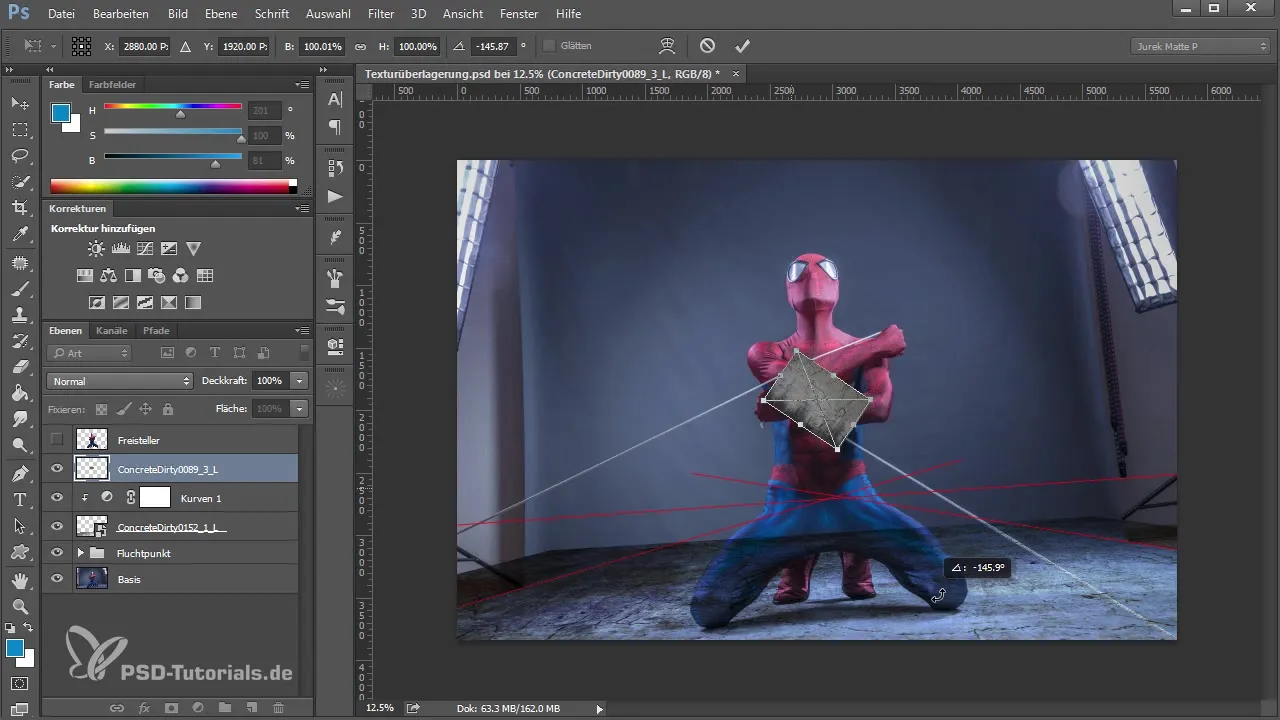
"Yumuşak ışık" veya "üst üste bindir" gibi terimleri de yeni dokunuza uygulayarak güzel kombinasyonlar oluşturabilirsin. İstediğin etkiyi elde etmek için düzenleme ve karışım modları ile denemeler yap.
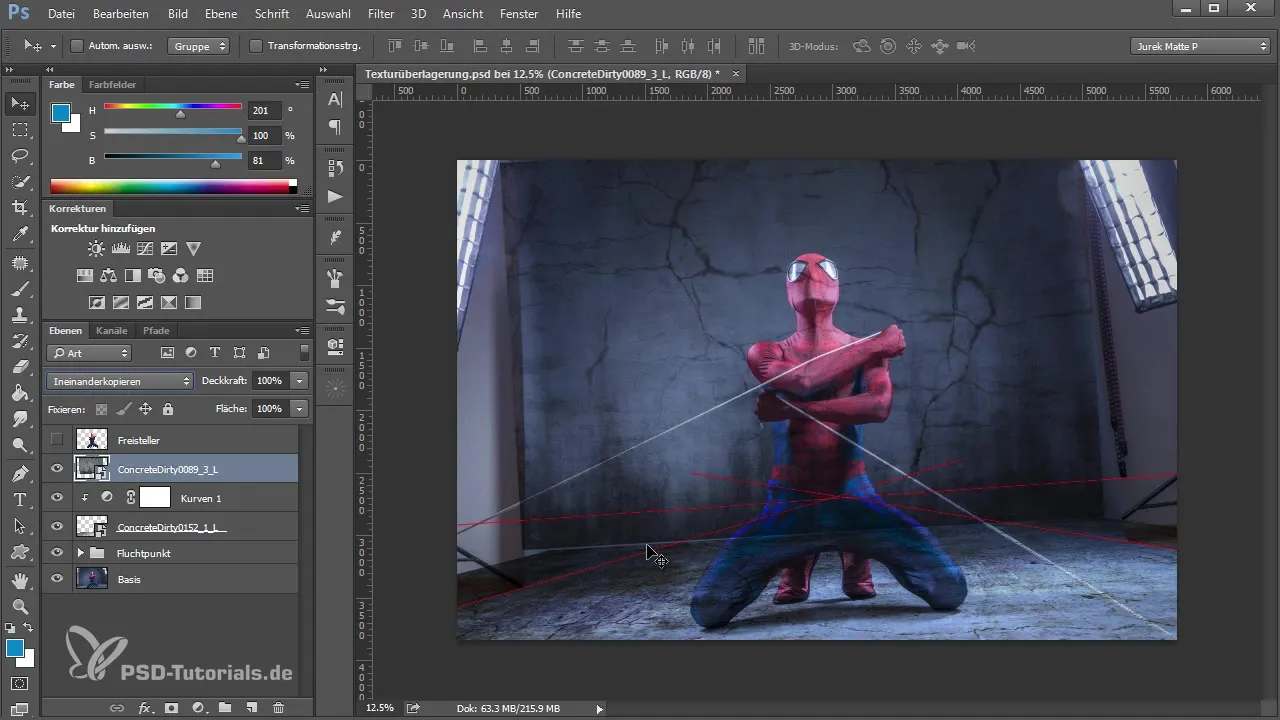
Tüm öğeleri ekledikten sonra, resmini dikkatlice gözden geçir. Kenar ve geçişlere dikkat ederek her şeyin uyumlu görünmesini sağla. Olası kusurları daha sonra dokuları maskeleyerek veya ek ayarlamalar yaparak düzeltebilirsin.
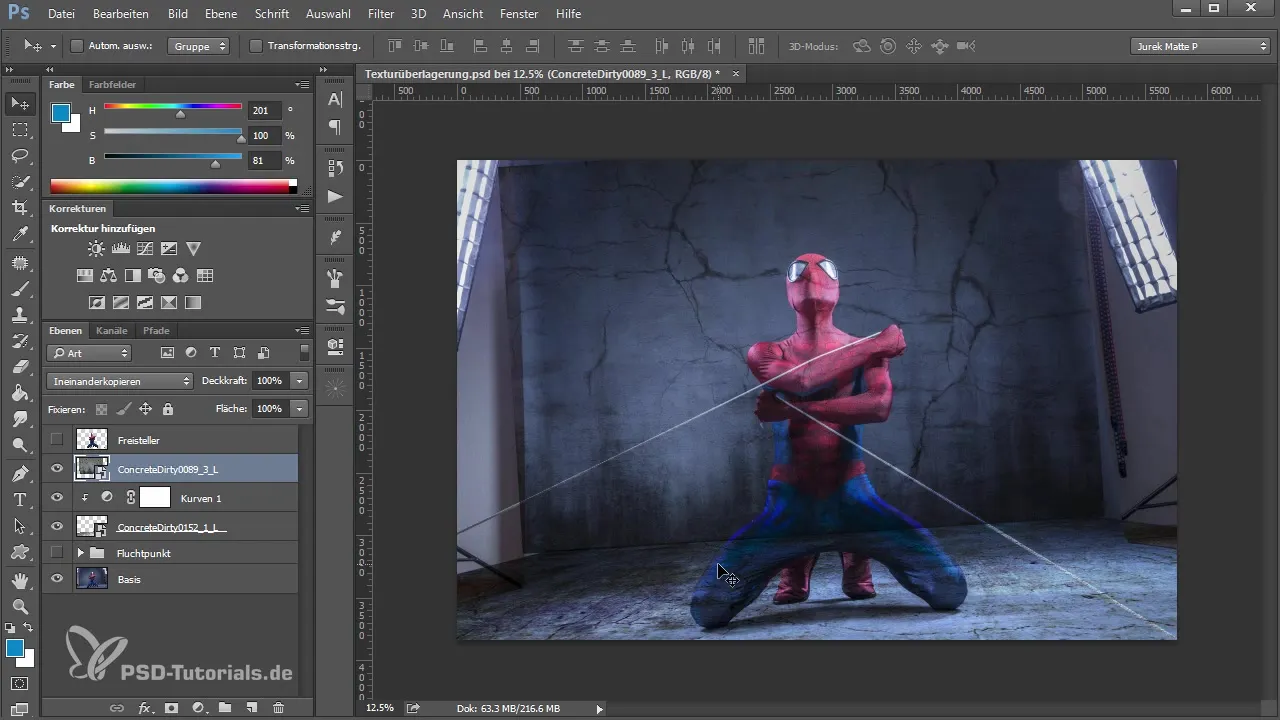
Özet - Photoshop'ta Doku Üst Üste Bindirme Sanatı
Photoshop'ta etkileyici doku üst üste bindirmeleri oluşturmak için dokuları ustaca kullanmalısın ve çeşitli karışım modlarını etkili bir şekilde nasıl kullanacağını bilmelisin. Ayrıca, gerçekçi sunumlar için doğru perspektife çarpıtma yapmak da şarttır. Ayar katmanları ile denemeler yaparak renk ve ışık koşullarını optimize etmek, çalışmalarını önemli ölçüde geliştirecektir.
Sıkça Sorulan Sorular
Photoshop için ücretsiz dokuları nasıl bulabilirim?cgttextures.com gibi, serbest kullanım için çok çeşitli dokular sunan web sitelerini ziyaret et.
Photoshop'ta bir katmanın karışım modunu nasıl değiştiririm?Katmanı seç ve katman panelinde "Karışım Modu" açılır menüsünü bul, farklı seçenekler seç.
Bir dokuyu perspektif olarak nasıl çarpıtırım?Dönüştürme seçeneklerini etkinleştirerek Ctrl + T ile dokunun köşelerini mevcut perspektife uyacak şekilde çek.
Dokunun etkisi çok yoğun görünüyorsa ne yapmalıyım?Opaklığı azaltabilir veya parlaklık ve kontrastı optimize etmek için bir ayar katmanı ekleyebilirsin.
Bir projede birden fazla doku kullanabilir miyim?Evet, katmanların düzeni ve karışım modları ile dikkatlice çalıştığın sürece bir projede istediğin kadar doku kullanabilirsin.


